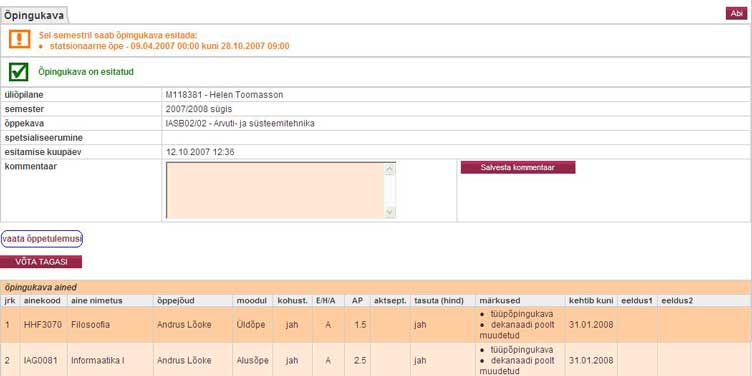|
Kasutajajuhend (muutmine ja vaatamine) |
Eelnevalt süsteemi sisestatud objekte saab vaadata ja muuta vaata/muuda funktsiooni abil.
Vaatamist ning muutmist saab alustada peamiselt kahest kohast:
- menüü kaudu,
- vormidel asuva vaatamise või muutmise link kaudu.
Üldiselt saab vaatamise/muutmise protsess alguse vastavast menüüst, kust otsitakse välja sobiv kirje.
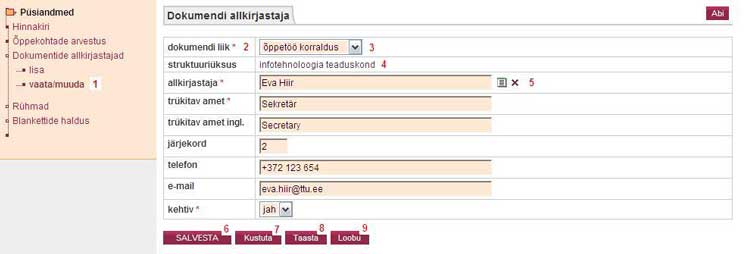
| Väljad ja nupud: | ||
| jrk nr. | väli/nupp | kirjeldus |
| 1. | Vaata/muuda | Objekti vaatamise/muutmise menüü. |
| 2. | Punane tärn / kohustuslik väli | Kohustuslik väli. Salvestamisel peavad kõik kohustuslikud väljad (tähistatud punase tärniga) olema täidetud. Ilma punase tärnita väljasid võib täita, aga nende täitmine ei ole kohustuslik. Üldiselt on soovitav kõik väljad täita, et tagada andmete täiuslikkus ning tihti kuvatakse vormidel ka mittekohustuslike väljade infot. |
| 3. | Rippmenüüst valik | Võimlikud valikuvariandid välja väärtustamiseks. |
| 4. | Mittemuudetav väärtus | Muutmatu väärtus. Näiteks konkreetne muutmatus on tingitud seotusest konkreetse töökohaga. |
| 5. | Hüpikaknast valik | Võimlikud valikuvariandid välja väärtustamiseks hüpikaknas avaneva otsinguvormi kaudu (vt Otsingvormid). |
| 6. | Salvesta | "Salvesta" nupule vajutades salvestatakse sisestatud muudatused andmebaasi. Kui midagi on valesti sisestatud, siis andmeid ei salvestata ja väljastatakse vastav teade. Pärast vea parandamist tuleb salvestamiseks vajutada uuesti "Salvesta" nupule. |
| 7. | Kustuta | "Kustuta" nupule vajutamisel kustutatakse sisestatud kirje. |
| 8. | Taasta | "Taasta" nupule vajutamisel taastatakse peale viimast salvestamist tehtud muudatused. |
| 9. | Loobu | "Loobu" nupule vajutamisel pöördutakse tagasi eelmisele vormile, peale viimast salvestamist tehtud muudatusi ei salvestata. |
Avaneb otsinguvorm või objektide loetelu.
Kui avaneb otsinguvorm, siis sisesta sobivad otsingukriteeriumid, vajuta "otsi" (vt Otsingvormid)..
Avaneb nimekiri eelnevalt sisestatud otsingukriteeriumitele vastavatest objektidest. Näiteks dokumentide allkirjastajate vaatamise või muutmise puhul läbitakse järgmine protsess:
1. Objekti vaatamine
Objekti vaatamine käib vormil oleva "vaata" nupu kaudu (luubi-kujuline ikoon, joonisel tähistatud punasega).

"Luubile" vajutades avaneb objekti vorm eelnevalt sisestatud andmetega. Andmeid ei ole võimalik muuta.
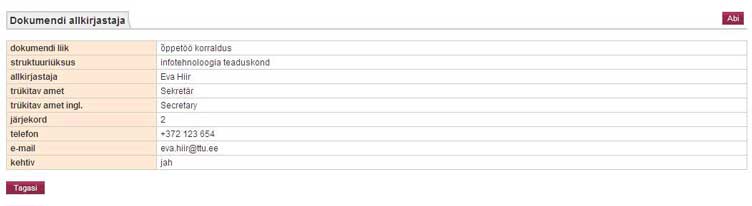
2. Objekti muutmine
Objekti muutmine käib vormil oleva "muuda" nupu kaudu (pliiatsi-kujuline ikoon, pildil tähistatud rohelisega).

"Pliiatsile" vajutades avaneb objekti vorm eelnevalt sisestatud andmetega. Vormil on võimalik muuta konkreetse objektiga seotud andmeid - näiteks avalduse muutmise vormilt saab muuta avaldusega seotud andmeid, mitte isikuandmeid! Objekti muutmisel tuleb jälgida, et täidetud oleksid minimaalsed vajaminevad nõuded ehk kohustuslikud väljad (väljad on tähistatud punase tärniga). Nimetatud nõuded on kirjeldatud Lisamine juhendis.
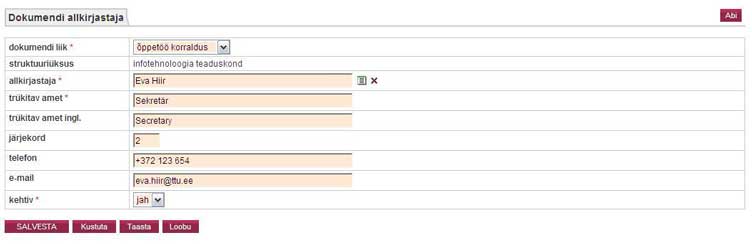
Erandid:
1. Osade muutmiste puhul tuleb vajutada eraldi lingile (nt teatud staatuses hindamislehed, atesteerimised) - "muuda avalduse andmeid", "muuda hindamislehe andmeid" vms (joonisel näide tähistatud sinisega). Selline andmete muutmise võimalus on tavaliselt dekanaadi rollil.
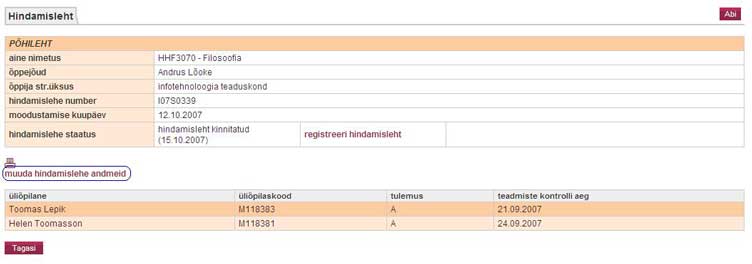
Kuna tegu on erandkorras tehtavate muudatustega, siis peale nimetatud linkidel vajutamist avaneb aken, kus küsitakse kinnitust andmete muutmise kohta. Alles peale muutmissoovi kinnitamist pääseb andmete muutmise vormile.
2. Osad vaatamised on "otsesuunamisega" mõnelt teiselt vormilt (nt õppetulemuste vaatamine õpingukavade juurest). Tavaliselt kirjeldab sellist suunamist link, mille nimetuses konkreetne suunamine kajastub: näiteks "vaata õppetulemusi" (joonisel tähistatud sinisega).